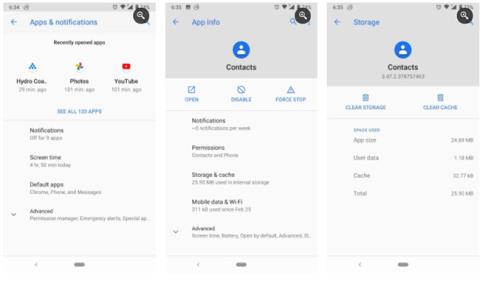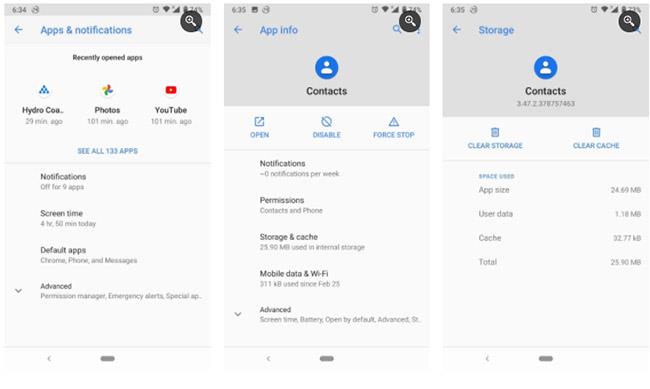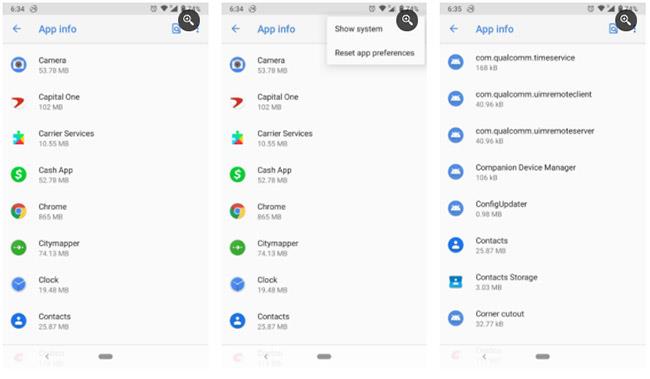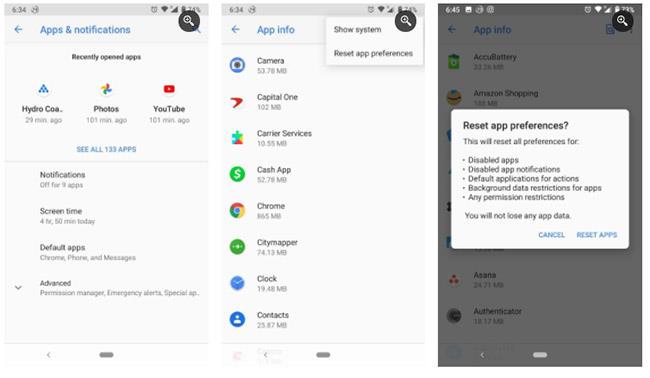Jedna z nejčastějších chyb, se kterými se setkáváme na zařízeních Android, má následující obsah „Proces android.process.acore se bohužel zastavil.“ K této chybě dochází hlavně při pokusu o přístup ke kontaktům nebo aplikaci vytáčení v telefonu.
Toto vyskakovací okno můžete nechat zmizet, ale bude se stále vracet. Je to ošklivá chyba, která může poškodit váš telefon. Pokud náhodou narazíte na tuto chybu, zkuste použít níže uvedená opatření, abyste se jí zbavili.
1. Aktualizujte aplikaci
Je důležité zkontrolovat v Obchodě Play nové aktualizace, zejména pro Kontakty, Telefon a další systémové aplikace v zařízení. Nejnovější verze aplikace pomáhá zajistit, že všechny chyby, které se vyskytují, budou opraveny. Pomáhá eliminovat všechny scénáře související s nekompatibilními verzemi nebo závadami.
Jakmile nainstalujete nejnovější verze všech aplikací, restartujte telefon a zkontrolujte, zda chyba nezmizí.
2. Vymažte mezipaměť a data ve všech kontaktních aplikacích
Vymazání mezipaměti a paměti v aplikacích pro kontakty pomáhá odstranit všechny poškozené soubory, které mohou chybu způsobovat. Vymazáním dat v Kontaktech, úložišti kontaktů a synchronizaci Kontaktů Google se aplikace resetují, čímž se odstraní všechny související chyby nebo problémy s daty mezipaměti.
Mezipaměť aplikace Kontakty obsahuje soubory, které jí pomáhají pracovat efektivněji. Soubory mezipaměti jsou vytvořeny pro snadné použití a lepší uživatelský zážitek z hlediska rychlosti. Vymazáním mezipaměti nejsou vaše data v ohrožení, ale aplikace může na chvíli fungovat pomaleji.
Na druhou stranu vymazáním úložiště odstraníte všechny soubory, ale opětovná synchronizace s účtem Google nebo obnovení zálohy je vrátí zpět.
Zde je návod, jak vymazat paměť a mezipaměť aplikace Kontakty :
Krok 1: Přejděte do Nastavení.
Krok 2: Vyberte Aplikace a oznámení > Zobrazit všechny aplikace X .
B3: Vyberte Kontakty.
Krok 4: Klepnutím na Vynutit zastavení ukončíte aplikaci .
Krok 5: Klikněte na Úložiště a mezipaměť .
Krok 6: Klikněte na Vymazat mezipaměť.
Krok 7: Klikněte na Vymazat úložiště.
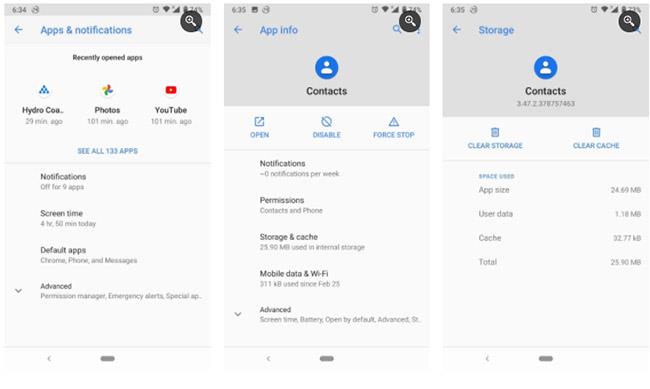
Vymažte paměť a mezipaměť aplikace Kontakty
Po vymazání mezipaměti a paměti aplikace Kontakty je další věcí provést stejné kroky pro další dvě aplikace, úložiště kontaktů a synchronizaci kontaktů Google . Pokud nemůžete najít úložiště kontaktů , klepněte na nabídku se třemi tečkami na obrazovce Informace o aplikaci a vyberte Zobrazit systém.
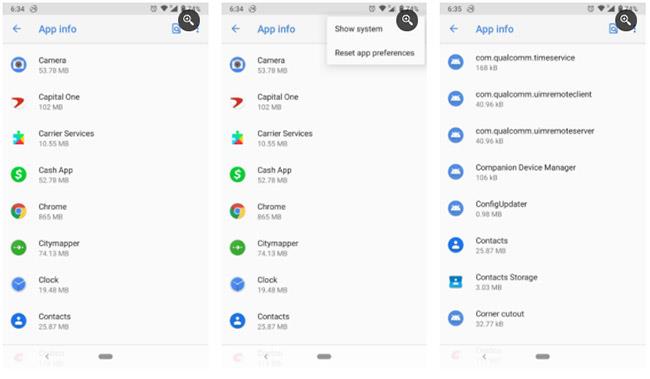
Vymažte mezipaměť a paměť úložiště kontaktů a aplikací pro synchronizaci kontaktů Google
Facebook je také známý tím, že způsobuje tuto chybu během procesu synchronizace, takže byste měli vypnout synchronizaci kontaktů na Facebooku a Facebook Messengeru .
3. Resetujte možnosti aplikace
Resetováním předvoleb aplikací se obnoví výchozí nastavení všech aplikací a automaticky povolí všechny zakázané aplikace.
Vypnutí důležité systémové aplikace může způsobit přerušení některých funkcí telefonu, což povede k zobrazení vyskakovacího okna „android.process.acore se zastavil“ . Možná ani nevíte o náhodném vypnutí aplikace, takže byste měli z bezpečnostních důvodů resetovat předvolby aplikace.
Zde je návod, jak resetovat možnosti aplikace:
Krok 1: Přejděte do Nastavení.
Krok 2: Vyberte Aplikace a oznámení > Zobrazit všechny aplikace X .
Krok 3: Klikněte na nabídku se třemi tečkami v pravém horním rohu.
Krok 4: Vyberte Obnovit předvolby aplikace .
Krok 5: Potvrďte kliknutím na Obnovit aplikace .
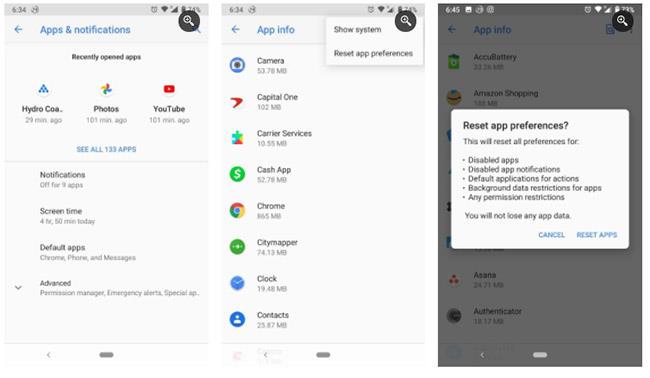
Resetovat možnosti aplikace
4. Odstraňte a znovu přidejte účet Google
Pokud dojde ke konfliktu mezi vaším účtem Google a aplikací Kontakty, může to být příčinou chyby. Chcete-li vyřešit jakékoli problémy, rychlým řešením je odebrat a znovu přidat účet Google.
Odebráním a opětovným přidáním účtu Google budou odstraněny všechny existující závady a budou staženy všechny nové aktualizace softwaru, které mohly být zmeškany.
Zde je návod, jak smazat účet Google:
Krok 1: Přejděte do Nastavení.
B2: Vyberte Účty.
Krok 3: Vyberte svůj účet Google.
Krok 4: Vyberte Odebrat účet.
Krok 5: Potvrďte znovu kliknutím na Odebrat účet .
Chcete-li znovu přidat svůj účet Google, vyberte v dolní části Přidat účet a poté vyberte Google . Zadejte své přihlašovací údaje a budete mít svůj účet Google zpět. Pokud jste synchronizovali nějaká data, aplikace je synchronizuje znovu, což může chvíli trvat.
5. Odstraňte oddíl mezipaměti systému
Vymazání mezipaměti telefonu může pomoci vyřešit jakékoli problémy v telefonu. Jakékoli náhodné závady nebo chyby, které váš telefon nedokáže detekovat, lze vyřešit vymazáním mezipaměti. Tím smažete veškerá dočasná nebo poškozená data v telefonu, ale nevymažete žádná z vašich dat. Přesto byste si měli svá data zálohovat.
Zde je návod, jak vymazat oddíl mezipaměti:
B1: Vypněte telefon.
Krok 2: Stiskněte a podržte tlačítko Volume Down + Power nebo Volume Up + Power + Home button .
Krok 3: Na obrazovce se zobrazí režim obnovení systému .
Krok 4: K navigaci použijte tlačítka pro zvýšení a snížení hlasitosti.
Krok 5: Vyberte možnost Vymazat mezipaměť a potvrďte kliknutím na tlačítko napájení.
6. Obnovte tovární nastavení
Pokud žádné z ostatních řešení nefunguje, posledním způsobem, jak opravit chybu „Bohužel, proces android.process.acore se zastavil“ v systému Android , je obnovení továrního nastavení . Tím se vymažou všechna data a obnoví se výchozí tovární nastavení zařízení.
Pokud máte zálohu, nemusíte se ničeho bát, protože telefon po obnovení továrního nastavení synchronizuje všechna vaše data a znovu nainstaluje všechny vaše aplikace. Pokud jste to ještě neudělali, měli byste před provedením tohoto kroku vytvořit zálohu .
Přejeme vám úspěch při odstraňování problémů!